登录
- 微信登录
- 手机号登录
微信扫码关注“汇帮科技”快速登录
Loading...
点击刷新
请在微信【汇帮科技】内点击授权
300秒后二维码将过期
二维码已过期,点击刷新获取新二维码
登录
登录
其他登录方式
修改日期:2025-10-12 15:00
我们手头总有一些音频文件,可能是重要的会议记录,需要慢放来听清每个细节;也可能是喜欢的播客或外语学习材料,希望能快进跳过不感兴趣的部分或加快学习进度;又或者是一段自己录制的视频配乐,需要调整节奏来匹配画面。这时候,如果播放器没有提供变速功能,或者操作起来很麻烦,就会让人感到束手无策。事实上,调整音频速度是一项很基础但又非常实用的需求,市面上也有不少工具可以轻松实现。这篇文章的目的,就是介绍几种常见的方法,帮你解决这个问题。我们会从在线的便捷工具,到功能专业的桌面软件,逐一说明它们的操作步骤。你可以根据自己的具体需求和操作习惯,选择最适合你的那一个。整个过程并不复杂,花几分钟了解一下,下次遇到需要调整音频速度的情况,你就能轻松应对了。
这是一个非常方便的网站,你不需要在电脑上安装任何软件,打开浏览器就能用。它主要的功能是转换各种文件格式,但在转换过程中,也间接提供了处理一些音频问题的可能性。比如,如果你的音频文件因为编码问题导致播放异常,尝试转换一下格式,或许就能修复。
操作步骤:
步骤一:在浏览器中打开Convertio的官方网站。
步骤二:在页面上找到并选择“音频转换”这个功能选项。
步骤三:点击上传按钮,把你电脑里需要处理的音频文件添加进来。
步骤四:在输出格式那里,选择一个通用的格式,比如把MP3转换成WAV格式。
步骤五:点击“开始转换”按钮,等待处理完成,然后把生成的新文件下载到电脑上。
步骤六:最后,用你的播放器打开这个新文件,检查一下播放速度是否正常了。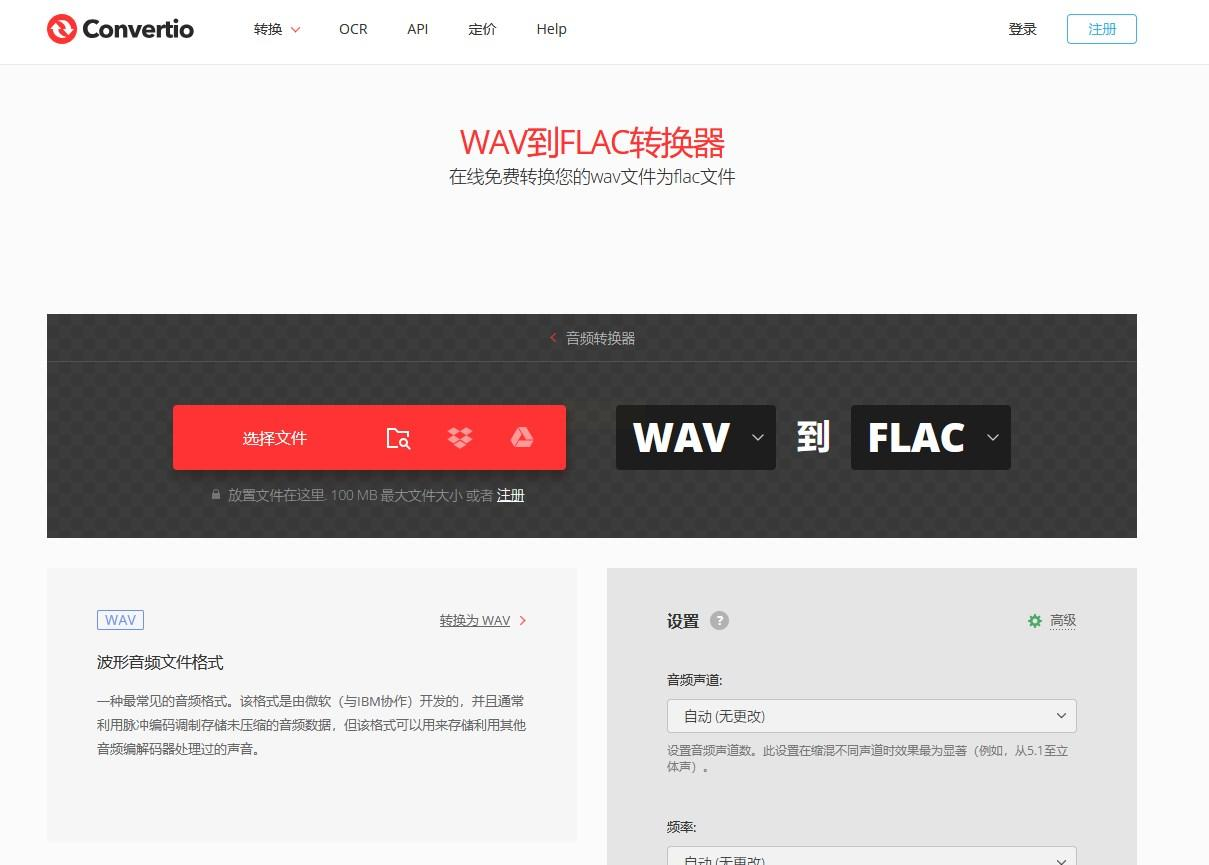
这个方法适合处理一些因文件本身问题导致的播放故障,优点是无需安装,快速直接。
如果你想更直接、更专业地调整音频速度,那么使用像汇帮音频大师这样的专用软件会是更好的选择。它的功能很集中,就是处理音频,所以在速度和音质的控制上会更精细一些。另外,整个过程都在你自己的电脑上完成,音频文件不会上传到别人的服务器,这对于一些包含敏感或个人隐私内容的音频来说,是个很重要的优点,你不用担心内容会泄露,安全可靠。
详细操作步骤:
步骤一:首先,在你的电脑桌面上找到并打开汇帮音频大师这个软件。进入主界面后,你会看到很多功能选项,我们这次需要用的是“音频变速”功能。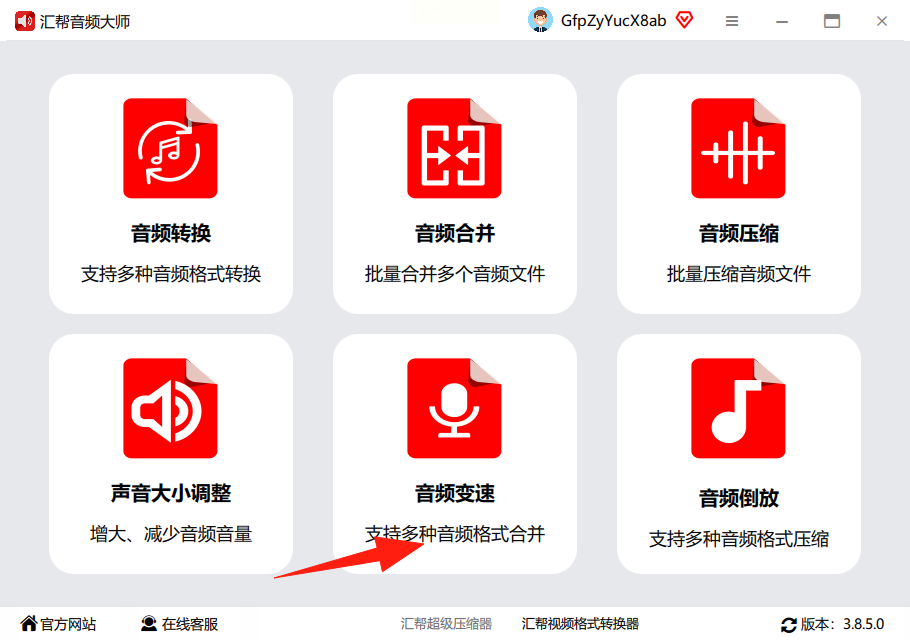
步骤二:点击“音频变速”后,软件会引导你添加文件。你可以直接把要变速的音频文件拖拽到指定区域,它也支持一次性批量添加多个文件,能省不少时间。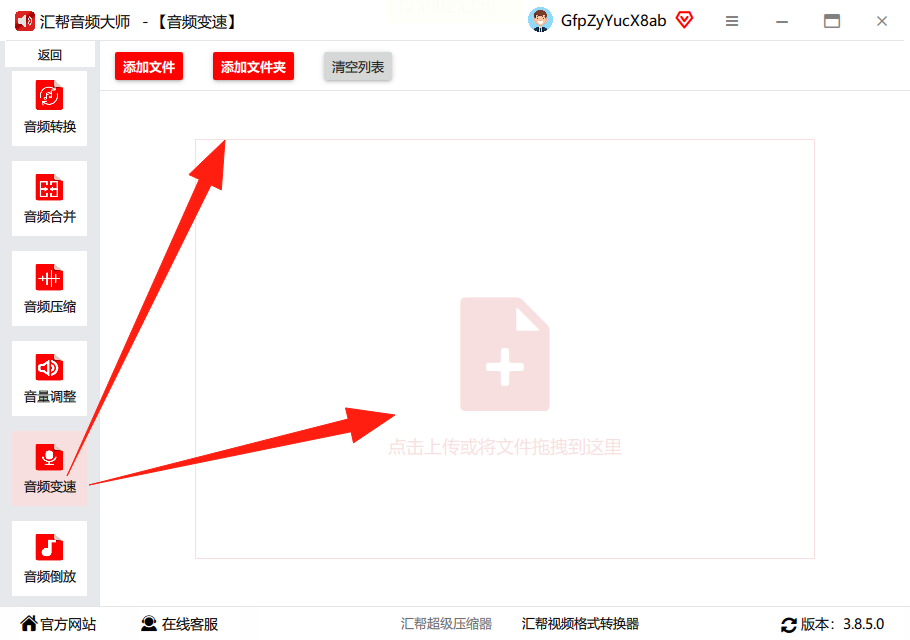
步骤三:文件成功导入后,界面下方会有一个速度调节条。你可以自由拖动滑块,选择你想要的速度,最高可以调整到原始速度的四倍。同时,别忘了设置一下输出目录,也就是处理后的新文件要保存在电脑的哪个位置,软件通常会默认保存在桌面,方便你查找。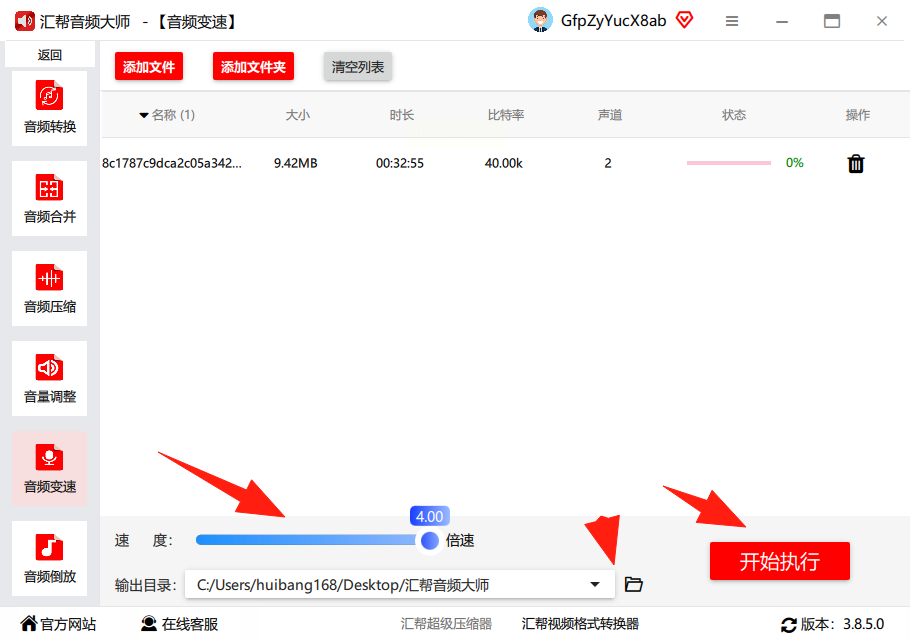
步骤四:所有设置都确认无误后,点击“开始执行”按钮。软件就会开始处理了,处理完成后,它会在你指定的保存路径下生成一个新的音频文件,原来的源文件还会完好无损地保留着。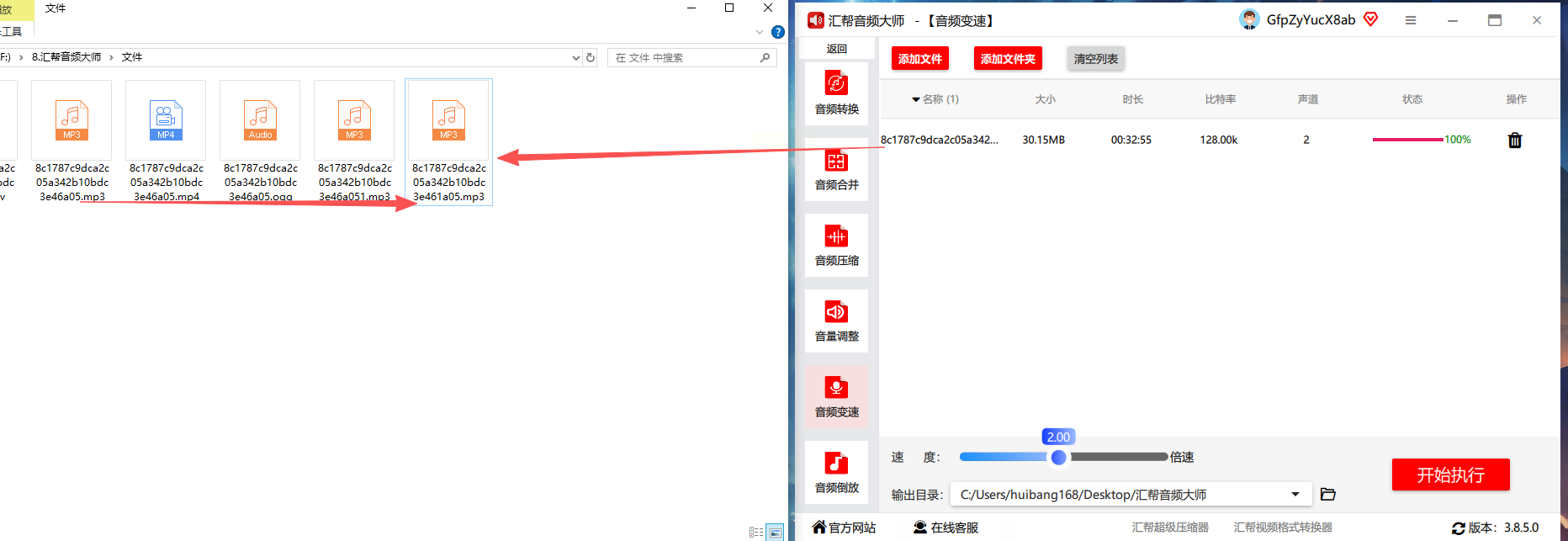
如果你的电脑是Windows系统,那么它自带的Windows Media Player播放器其实也隐藏了一个简单的变速功能。这个功能比较基础,适合临时应急使用,比如不小心按到了加速键,需要调回来。
操作步骤:
步骤一:找到你想要调整速度的音频文件,用鼠标右键点击它。
步骤二:在弹出的菜单中,选择“打开方式”,然后找到并点击“Windows Media Player”。
步骤三:等文件开始播放后,在播放界面的空白处点击鼠标右键。
步骤四:依次选择“增强功能”,然后在子菜单中找到“播放速度设置”。
步骤五:这时会弹出一个小窗口,里面有一个速度滑块。把滑块拖动到1.0x的位置,就是正常速度。你也可以根据需要微调。
步骤六:调整好后,关闭设置窗口,重新播放音频,听听速度是否合适。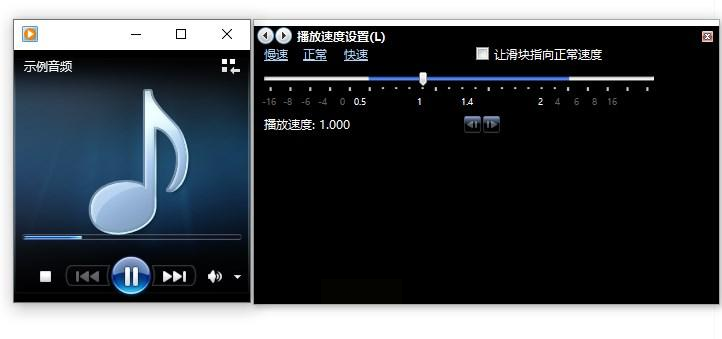
这个方法最大的好处就是完全不用安装新软件,适合快速解决因播放器自身设置导致的问题。
剪映原本是一款功能强大的视频编辑软件,但它对音频的处理能力也很不错。如果你需要调整的音频是某段视频的配乐,或者你需要对人声和背景音乐的同步有更高要求,用剪映会非常方便。
操作步骤:
步骤一:打开剪映软件,创建一个新项目,然后把包含音频的视频文件,或者单独的音频文件导入到素材库。
步骤二:将音频拖到下方的时间轨道上。点击选中轨道上的音频片段,软件右侧或上方会出现一系列编辑选项。
步骤三:找到“变速”功能按钮并点击。你会看到一个速度调节面板,可以拖动滑块来改变速度。
步骤四:这里有个很实用的选项,叫“智能补帧”。当你把速度调慢时,勾选这个选项,软件会自动计算补充帧数,让慢放后的声音听起来更顺滑,不会出现卡顿感。
步骤五:感觉效果满意后,点击软件右上角的“导出”按钮,设置好参数,保存处理后的文件就可以了。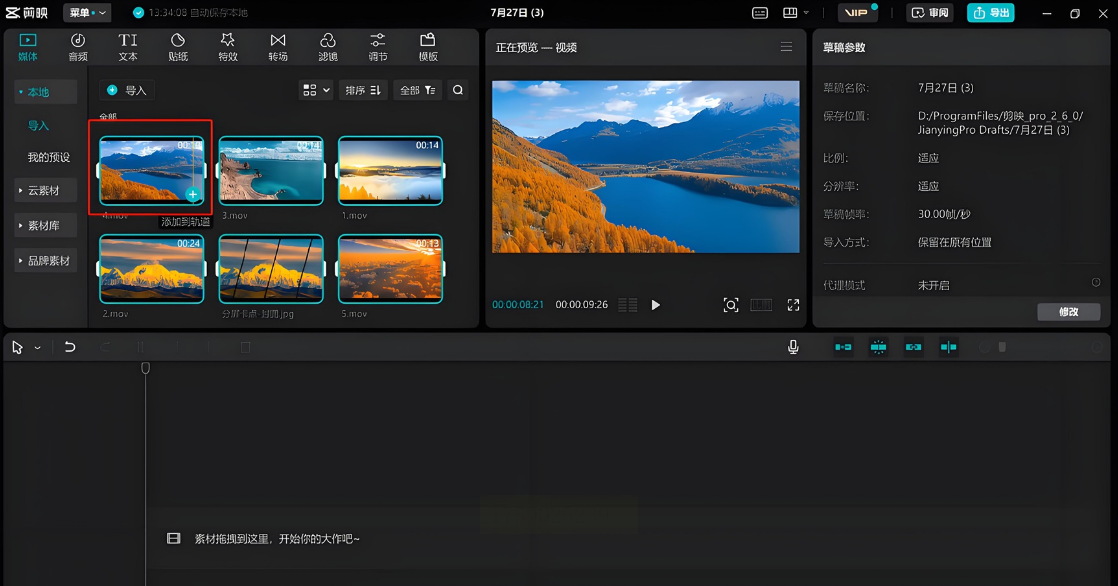
Audacity是一款免费、开源且功能强大的音频编辑软件,深受音频爱好者和专业人士的喜爱。如果你需要对一个音频文件进行非常精细的、无损音质的变速调整,Audacity是绝佳的选择。
操作步骤:
步骤一:先在电脑上安装并打开Audacity软件。然后通过“文件”菜单中的“导入” -> “音频”命令,将你的目标音频文件导入到软件中。
步骤二:用鼠标在音轨上拖动,选中你需要变速的那一部分。如果想对整个文件操作,直接按Ctrl+A全选即可。
步骤三:在上方菜单栏找到“效果”菜单,在下拉列表中选择“改变速度”。
步骤四:在弹出的窗口中,你可以通过拖动滑块,或直接输入百分比数值来精确调整速度。调整时,可以点击“预览”按钮先听一下效果,避免反复修改。
步骤五:确认效果无误后,点击“文件”菜单,选择“导出”,挑一个你需要的格式(如MP3或WAV),保存文件。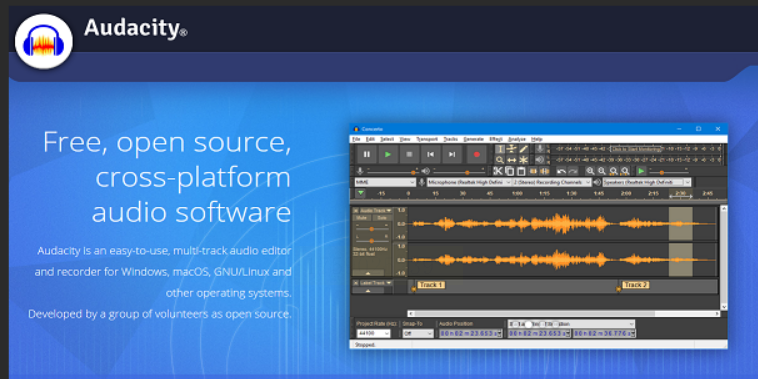
这个工具比较特别,它不是一个独立的软件,而是一个插件。它主要提供给那些已经在使用专业音频工作站(比如Audacity, FL Studio等)的用户,作为功能上的一个补充。如果你正好是这类软件的用户,可以尝试一下。
操作方法:
步骤一:首先,你需要在你的音频编辑软件中加载GVST GSnap这个插件。通常是在效果器或插件管理菜单里进行加载。
步骤二:加载成功后,插件界面会有一些参数可以调节。找到“Tempo”(速度)和“Pitch”(音高)这两个关键参数。
步骤三:通过调整“Tempo”来改变速度。需要注意的是,为了避免声音变调(比如快放后声音变尖,慢放后变粗),建议将“Pitch”(音高)参数设置为0,也就是保持不变调。
步骤四:设置好后,点击“OK”确认,软件就会对音频应用变速效果了。最后记得保存你的工程文件或导出音频。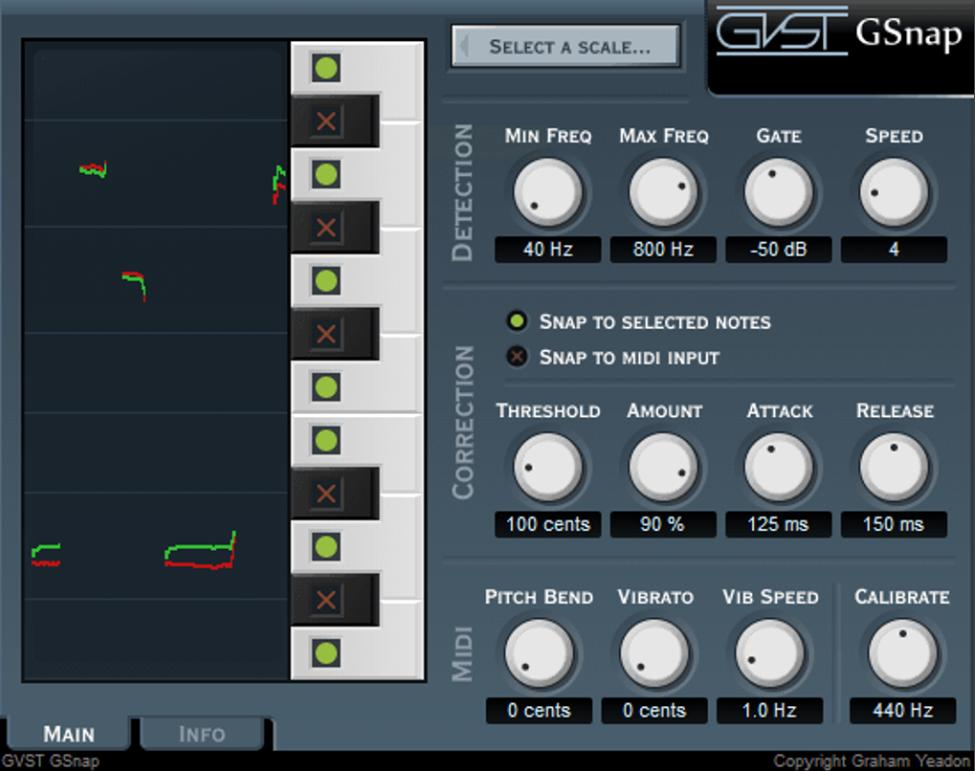
常见问题解答
问:调整音频速度后,声音为什么会变调?怎么避免?
答:这是一个很常见的问题。简单来说,早期简单的变速技术会同时改变音频的音高,导致声音失真。现在很多先进的软件(如汇帮音频大师、Audacity的特定算法、剪映的智能补帧)都采用了更复杂的技术,可以在一定范围内做到变速不变调,或者最大程度地减少变调。你在操作时,留意一下软件是否有“保持音高”、“智能补帧”之类的选项,勾选上就能有效改善。
问:这些软件处理音频的速度快吗?
答:处理速度主要取决于你的音频文件大小和电脑性能。像汇帮音频大师这类专注于单一功能的软件,通常优化得不错,处理速度会比较快。在线的Convertio则受你的网络上传和下载速度影响。而Audacity这类大型软件,在处理非常精细的效果时可能会稍慢一些,但换来的是更高的质量。
问:所有软件都能保证处理后的音质吗?
答:这要看软件使用的算法。一般来说,专业音频软件会提供不同的处理质量选项,优先保证音质。在线工具和简单播放器为了追求速度,可能会在音质上有所妥协。对于重要的音频文件,建议选择专业软件,并先从一小段开始试验。
好了,以上就是几种调整音频播放速度的方法。从最便捷的在线工具,到系统自带的播放器,再到功能各异的专业软件,它们各有各的应用场景和优势。希望这份步骤说明能帮你清晰地了解整个过程。选择工具的关键,是看你的具体需求:是追求极致的便捷,还是需要专业的音质和控制,或者是考虑到文件的安全性。多尝试一下,你很快就能找到最得心应手的那一款。毕竟,能自由掌控音频的播放节奏,无论是对于工作还是娱乐,都是一种非常棒的体验。
如果想要深入了解我们的产品,请到 汇帮科技官网 中了解更多产品信息!
没有找到您需要的答案?
不着急,我们有专业的在线客服为您解答!

请扫描客服二维码